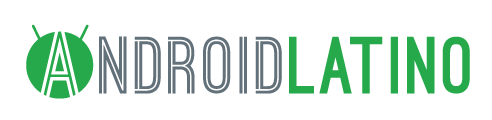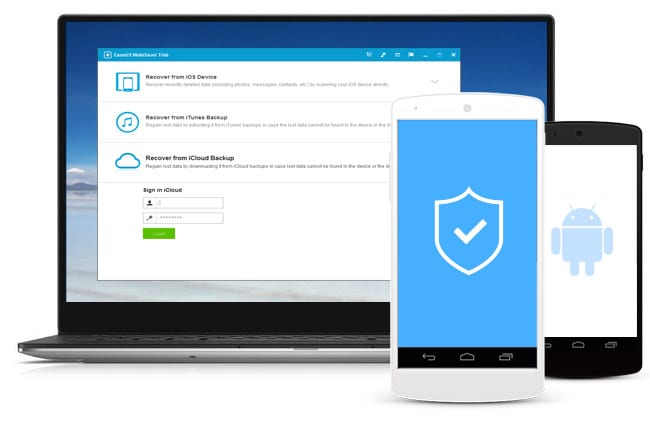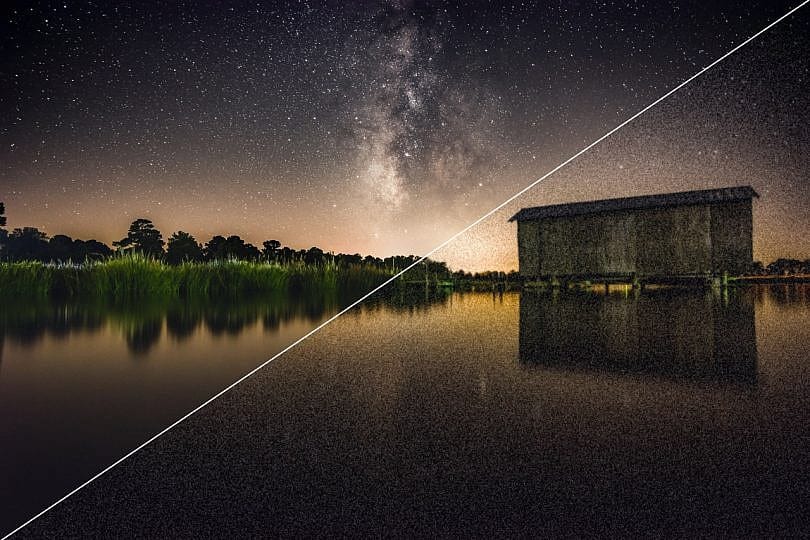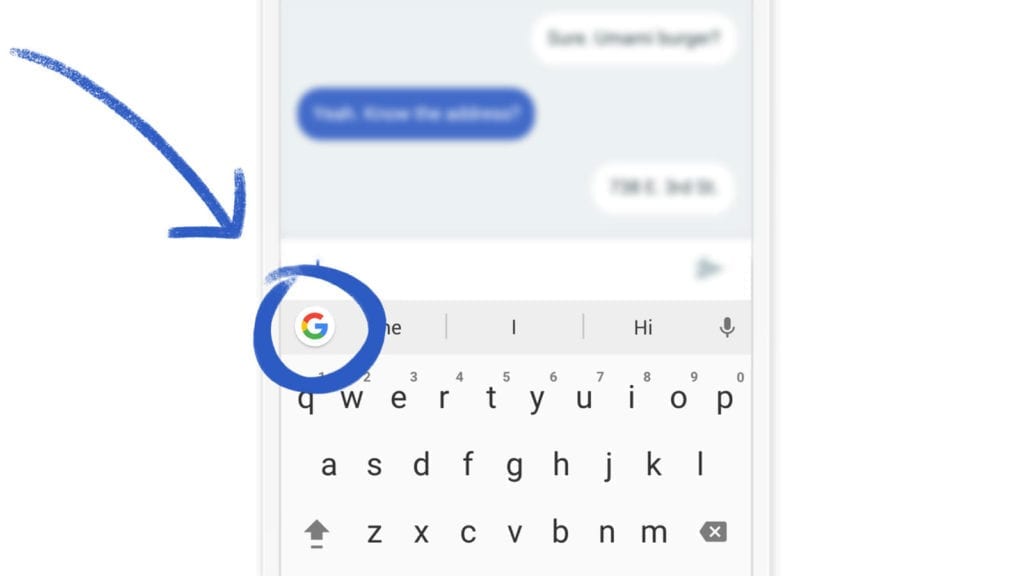En el mundo de los dispositivos móviles con sistema operativo Android todo funciona de manera diferente. Sin embargo, aquí te explicaremos de una forma más clara cómo renombrar cualquier archivo en teléfonos Android.
El secreto está en la capa de personalización que tenga tu smartphone. Cada fabricante tiene su propia capa de personalización, a no ser que cuentes con un teléfono Android One o un Google Pixel. De esta manera, no tendrás capa de personalización pero tampoco navegador de archivos.
Para empezar con la guía necesitarás acceder al explorador de archivos. Es imprescindible contar con uno de estos, a no ser que prefieras renombrar archivos desde un computador algo que alenta mucho más el proceso.
Abrir el explorador de archivos
Varias marcas de teléfonos incluyen sus propios exploradores de archivos, como Samsung o Xiaomi. Aunque de todas maneras necesitarás esta aplicación, pues siempre es recomendable descargar uno si no lo tienes.
Para realizar esta guía utilizamos ES Explorador de Archivos, disponible gratis en la Google Play. Es uno de los buscadores más simples y que completos, permitiendo renombrar ficheros en Android.
Ubica el archivo al que quieres cambiar de nombre
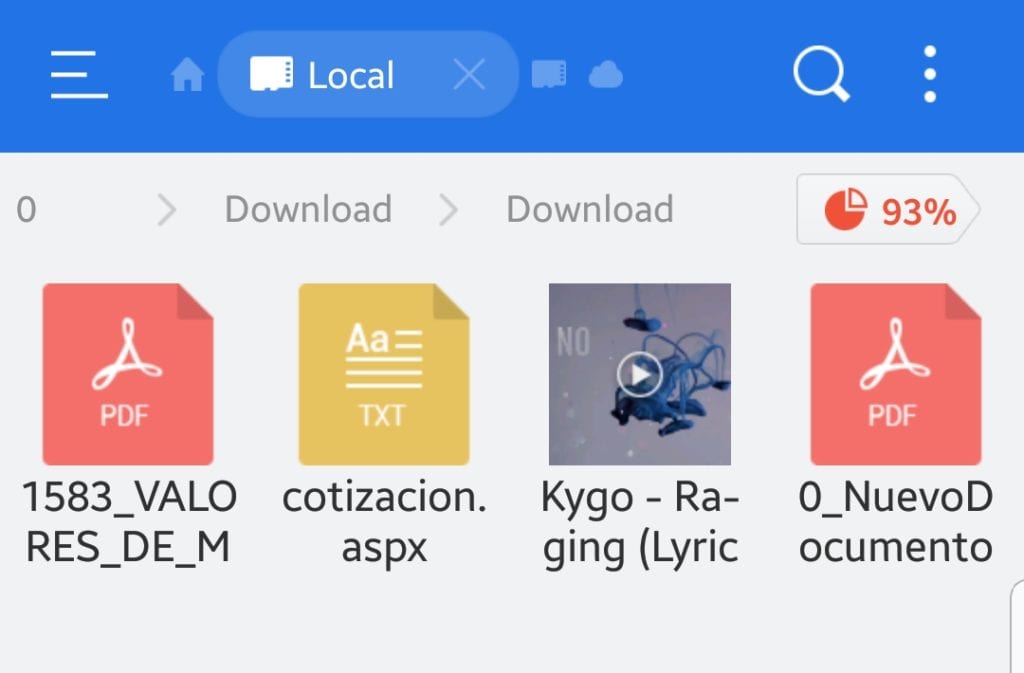
Encuentra los archivos a los que quieres renombrar. La manera más fácil es que te dirijas a la carpeta de almacenamiento interno o a la microSD y lo busques allí. Si no, siempre puedes utilizar la barra de búsqueda integrada en la app.
No debes modificar el nombre de un archivo interno del sistema, pues ocasionará problemas con el funcionamiento del sistema operativo.
Una vez ubicado el fichero, debes acceder a los Ajustes Avanzados del mismo. Con ES Explorador al hacer una pulsación prolongada accederás a los ajustes, mientras que en otras aplicaciones se hace pulsando sobre ellos y luego abriendo el menú de opciones.
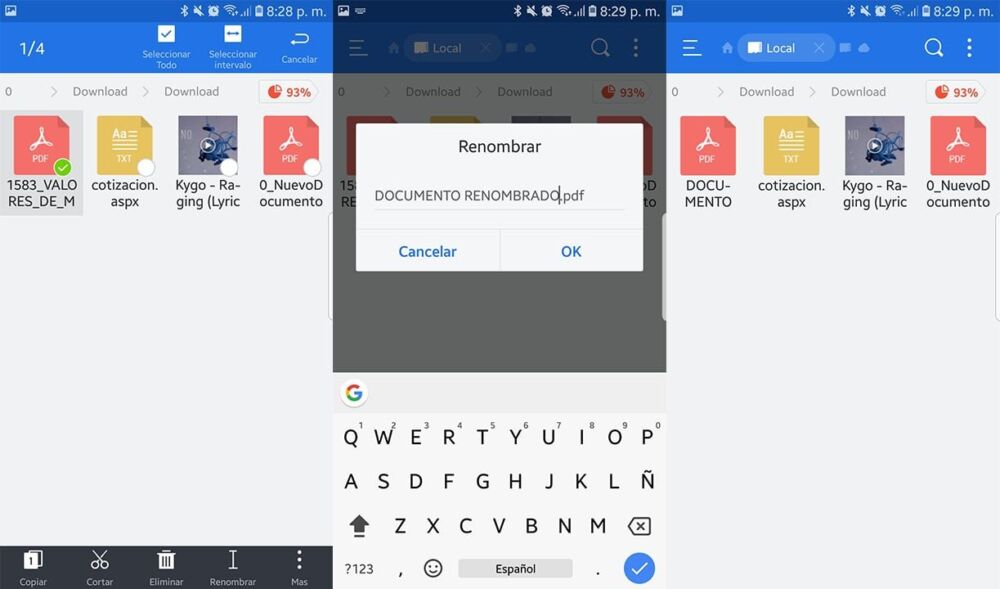
Podrás observar que aparece una opción llamada Renombrar o Cambiar Nombre. Haz clic sobre ella e introduce el nuevo nombre que llevará el archivo.